
时间:2021-02-12 08:38:23 来源:www.win10xitong.com 作者:win10
win10作为当前主流的操作系统,使用者非常的多,所以也会发现各种问题,像win10系统怎么安装杜比音效驱动的问题就是其中一个。新手处理关于win10系统怎么安装杜比音效驱动的问题不是特别容易,如果你想靠自己解决win10系统怎么安装杜比音效驱动的问题但是又不知道该怎么办,我们不妨试试这个方法:1、首先需要下载杜比音效增强程序 (dolby home theater)的v4.1版本软件,卸载win10系统电脑原有的声卡驱动。2、右键单击此电脑属性,打开【控制面板】就搞定了。下面我们一起来看下详细的win10系统怎么安装杜比音效驱动的处理步骤。
什么是杜比pro逻辑?
在杜比pro逻辑中,四声道立体声在录音时通过特定的编码手段合成为两个声道,即把原来的左声道(L)、右声道(R)、中央声道(C)、环绕声道(S)四个信号编码合成为LT和RT复合两个声道信号。
如何在win10中安装dolby pro logic:
第一步:首先你需要下载dolby pro dolby家庭影院的v4.1版软件,卸载win10系统电脑的原厂声卡驱动。
步骤2:右键单击此电脑属性打开控制面板。
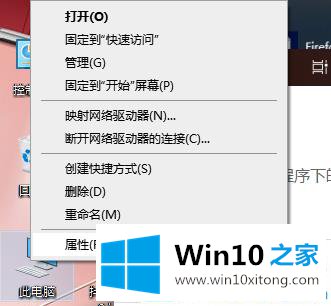
第三步:接下来win10系统打开控制面板界面,点击程序下的【卸载程序】。
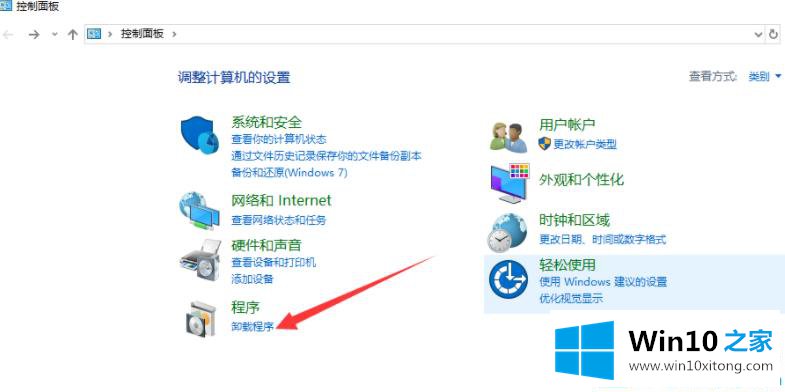
第四步:找到声卡驱动,右键选择卸载。(您也可以使用第三方驱动程序软件,如驱动程序向导,来卸载、安装和备份)。
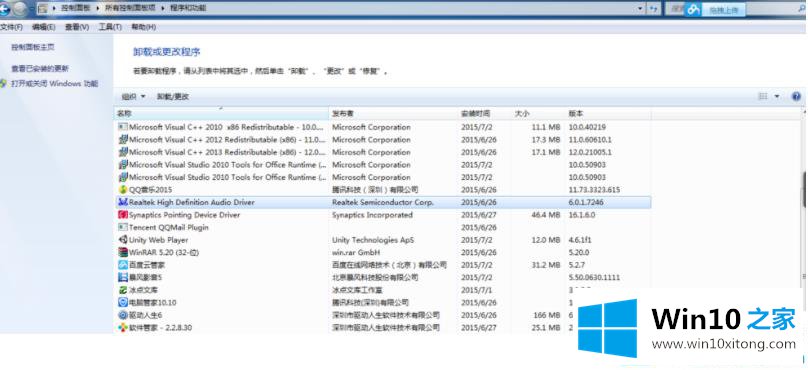
第五步:完成以上步骤后,打开开始菜单,点击设置按钮。
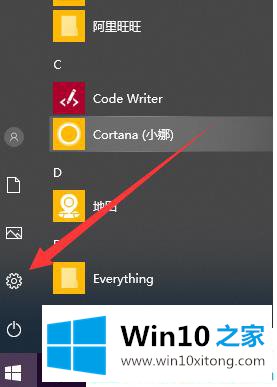
步骤6:选择更新和安全性。
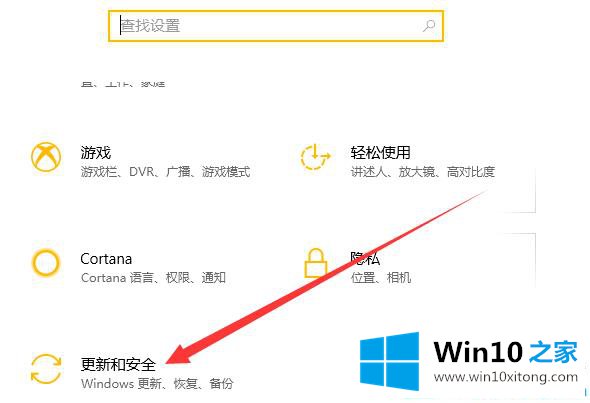
第7步:选择恢复,然后单击立即重新启动。
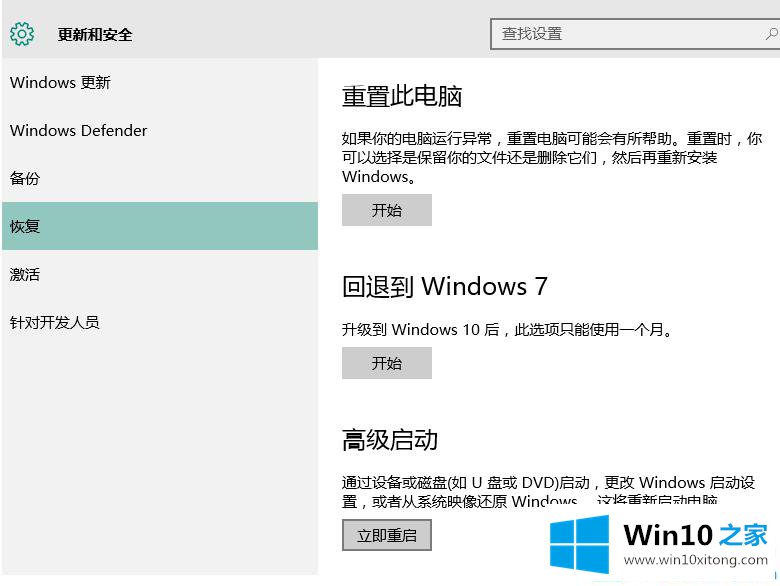
第八步:重启后进入安全模式。选择[故障排除]-[高级选项]-[启动设置]-[重启]-按数字键7。等待重启完成,并进入[禁用驱动程序强制签名]模式。

第九步:解压下载的dolby pro逻辑驱动安装包。首先安装驱动程序,然后安装DTPC,并根据向导提示进行安装。
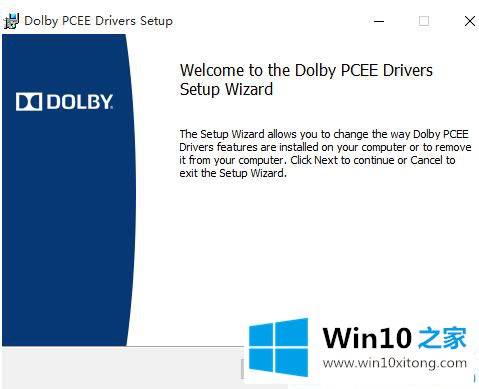
第十步:安装完成后,我们可以在【程序与功能】中看到杜比pro逻辑的声卡驱动。
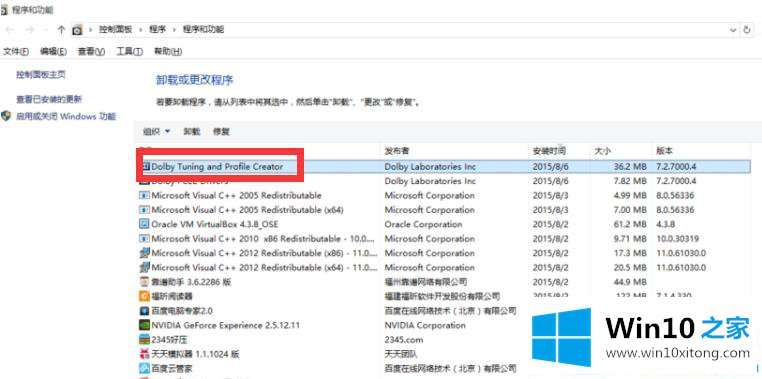
步骤11:重启win10电脑。点击右下角【音量调节】,括号内显示杜比声卡驱动,证明驱动安装成功。
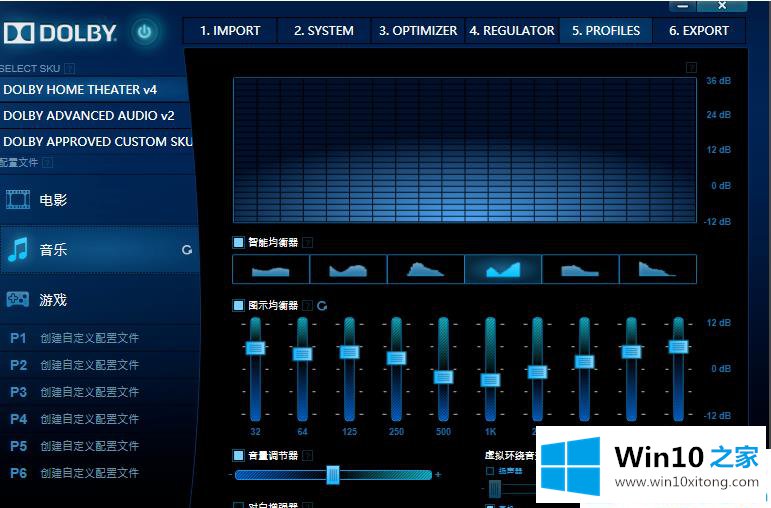
以上都是关于如何在win10系统中安装dolby pro逻辑驱动。更多win10教程聚焦Win10 Home官网。
今天的文章中我们就是说了关于win10系统怎么安装杜比音效驱动的处理步骤,真心希望能够帮助大家,祝大家生活愉快。